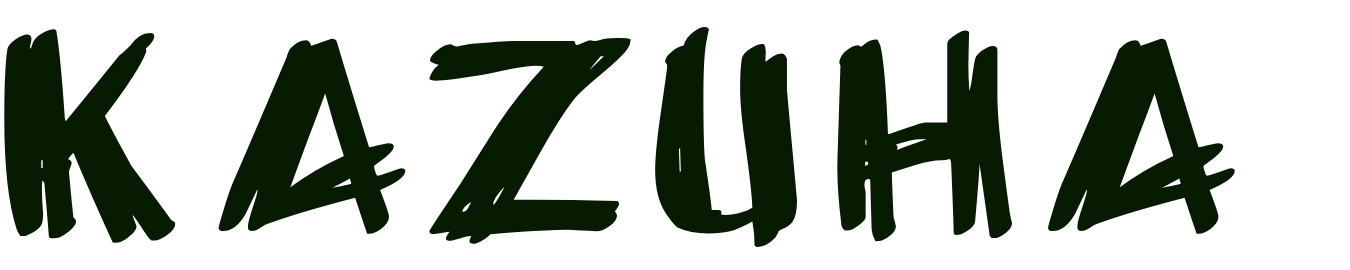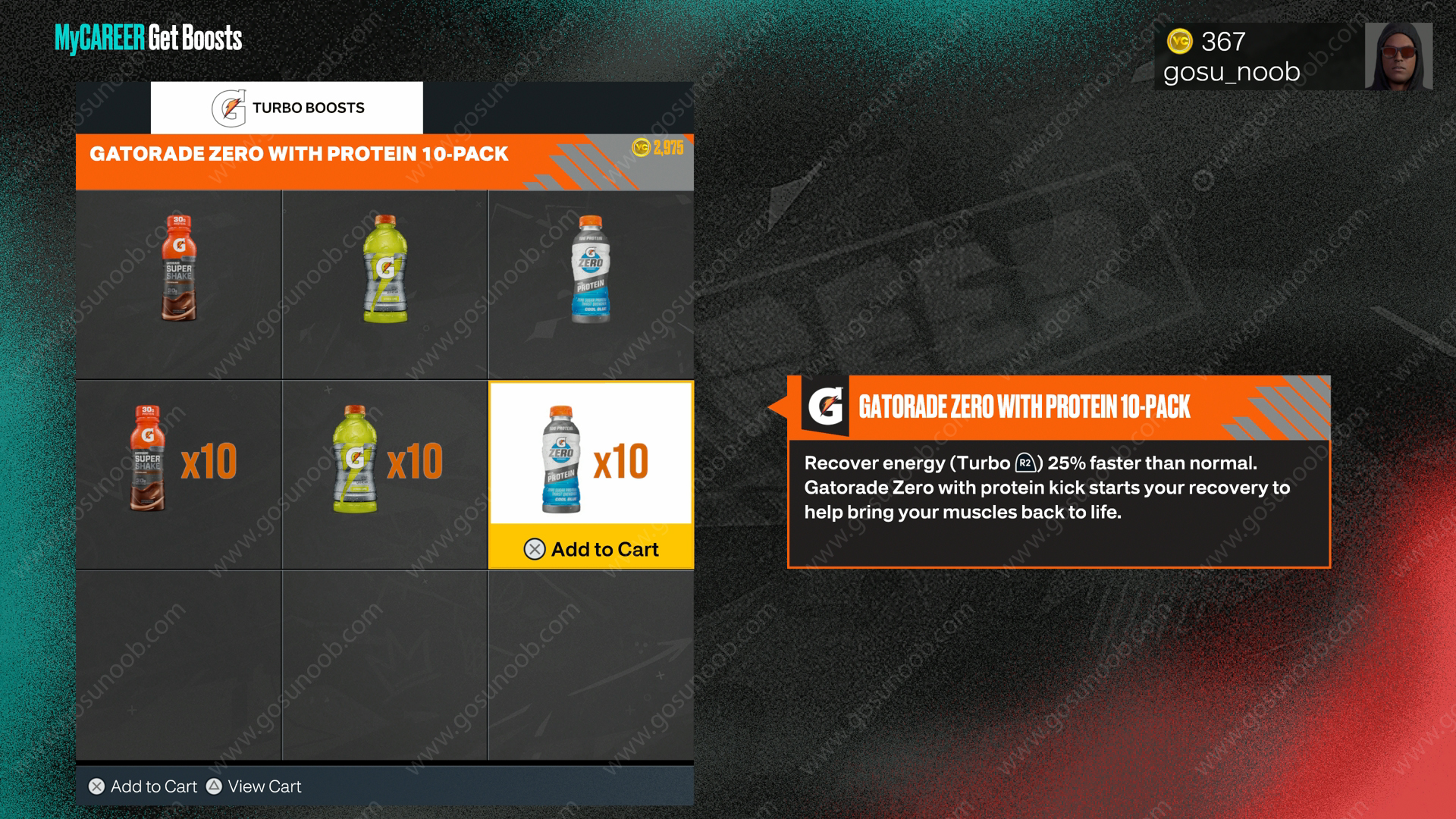Inzoi:これらの7つの設定をすぐに変更する必要があります - グラフィック、コントロール、毎日の長さ、Co。

ライフシミュレーションinZOI早期アクセスから始まり、多くのファンが最終的に始めるのをほとんど待つことができません。最初のゲームの前に、設定を直接見るのが最善です。ここにはいくつかの重要なオプションが隠れています。
1。グラフィック設定
偉大な競争相手とは異なりシムズ4Inzoiは、PCにハードウェアサービスを必要とします。コンピューターがUnreal Engine 5グラフィックスを扱うことができるかどうかを確認するには、外観を見る必要があります公式システムの要件について投げる。
出版社のKraftonは、グラフィックの違いがどれほど大きいかをビデオで示しました。
inzoi:ビデオは、低い詳細と高い詳細のグラフィックの違いを示しています
これに関係なく、早期アクセスのゲームもパフォーマンスの問題と戦うPCに非常に良い部品をインストールしていても。もちろん、シックなグラフィックは魅力的ですおそらく、詳細が低い方が運転されます。
- 自動。選択:詳細の程度がわからない場合は、システムに自分でシステムを決定してもらうことができます。
- レイトレースをオフにする:レイトレースは美しい反射と照明のムードを作り出すことができますが、多くのパフォーマンスもかかり、ゲームはまだなくても見栄えがします
- スマートゾアを無効にする:PCがパフォーマンスに問題がある場合、Smart ZOI機能がオフになります。 AIツールは、Zoisがより現実的に動作するようにする必要があります。しかし、早期アクセス開始時にはあまり感じられることはありませんが、それでも多くのパフォーマンスがかかります。
- 30 fpsは恥ではありません:システムが弱い場合、画像レートを30 fpsまたは60 fpsに制限できます。 Inzoiは迅速な反射や反応を必要としないため、Lifesimは30 fpsでうまくプレイすることもできます。特にフレームレートが安定したままである場合。
- nvidia dlss:NVIDIAグラフィックカードを使用すると、「パフォーマンス」にDLSSの設定を設定して、パフォーマンスを向上させることができます。
2. 1日の長さを設定します
「シミュレーション」ポイントの下で、ゲームで1日のリアルタイムがどのくらいのリアルタイムを通過するかを判断できます。これのデフォルト値は96分であるため、1日にわずか24分しかかかりません。
1日の長さの4つのオプションがあります。
- 48分
- 96分(標準)
- 4時間
- 24時間
理論的には、リアルタイムでインゾイをプレイすることもできますが、これが本当に楽しいかどうかは疑わしいです。 48分が長すぎる場合、左下のライブモードでゲーム速度を最大10倍に上げることができます。自分でZoiをコントロールできるのは最大5倍です。
通常、カメラを移動するには、ライブモードの右のマウスボタンを押し続ける必要があります。一方、WASDを使用すると、選択したキャラクターのみを移動します。
残念ながら、これは早期アクセス開始に変更することはできません。 WASDでカメラを移動することは現在不可能です。
ただし、[コントロール]タブで「画面の端でのスクロール」をアクティブにすることができます。マウスを使用して、選択した図に関係なく、モニターの角に移動して画像セクションを移動できます。
4.手動運転をアクティブにします
Inzoiのクールな機能は、WASDコントロールを使用して、自分の車を街中に直接運転できることです。ただし、このオプションはデフォルトでは非アクティブ化されています。
[ゲームプレイ]タブに対応するスイッチがあります。その後、自分に属する車両をクリックして、運転席に座る機会を得ることができます。
5。自動保存
また、ゲームプレイタブでは、自動ストレージ間の期間を設定できます。ゲームは常にいくつかのメモリを作成するので、以前に戻ることもできます。
これらの時間間隔が利用可能です。
- 5分ごと
- 10分ごとに(推奨事項)
- 15分ごと(標準)
- 30分ごと
理想的な間隔は最終的には味の問題ですが、短時間でインゾイでは多くのことが起こる可能性があります。走りが悪くなった後、これまでのところジャンプした後、私たちは目に気分が良くありませんでした。 10分は良い妥協のようです。
ゲームはライブモードで自動的にのみ保存されます。長い間家で働いている場合は、定期的にライブモードに切り替えて手動で保存する必要があります。特に、バグやクラッシュを通じて多くの進歩を失った場合、それは本当に迷惑になります。
6。UIライブモードで調整します
このヒントの場合、オプションメニューに移動する必要はありません。ライブモードに直接とどまることができます。マウスボタンを押して、UI要素を画面に移動できます。
たとえば、画面の左端にある世帯のすべての文字の概要を確認したい場合、これは問題ではありません。
間違いを犯して、すべてを標準ビューに戻したい場合は、ESCを表現し、Breakメニューで対応するオプションを直接選択するだけです。したがって、何かを調整することを心配する必要はありません。
7。市政権
新しいライフシミュレーションにより、現在の近隣自体のすべての可能な境界線が可能になります。市の概要でメニューを見つけることができます。これは、Mキーとともにライブモードで開くことができます。
市政権では、犯罪が頻繁に行われるか、めったにないかどうかにかかわらず、Zoisがどれだけ速くまたはゆっくりと慣れるかを判断できます。それらのいくつかはあなたのゲームプレイに直接影響を与え、他のコントローラーは異なる外観や雰囲気のみを保証します。
特に、関係のレベルを基本的に規制するため、関係のコントローラーに注意する必要があります。夢の結婚式を長い間待ちたくない場合は、ここで短くすることができます。ここでのすべてのオプションはいつでも変更できますので、少し試してみてください!
あなたはどう思いますか:どの設定も重要ですか?コメントに自由に書いてください!
サブスクリプション
サイトの新着記事を購読し、新着投稿の通知をメールで受け取るには、メールアドレスを入力してください。